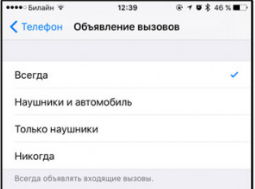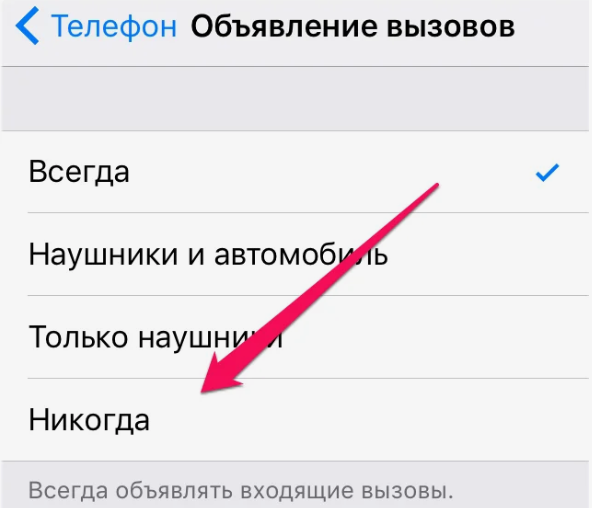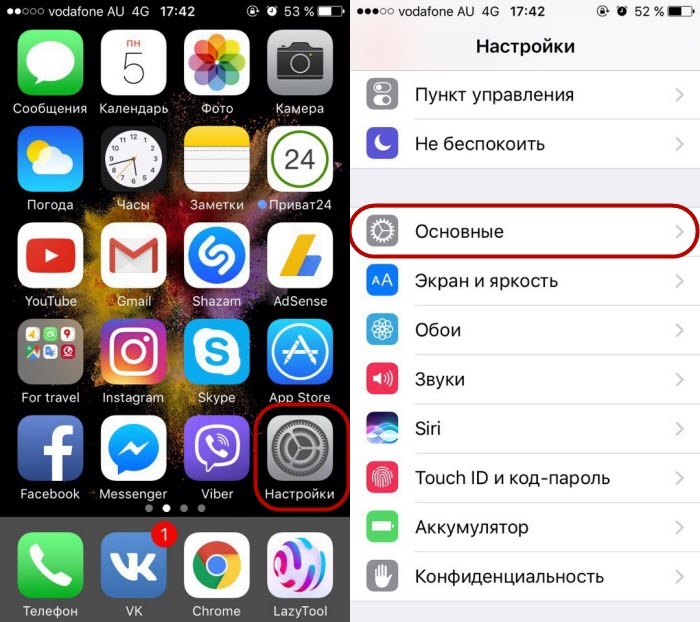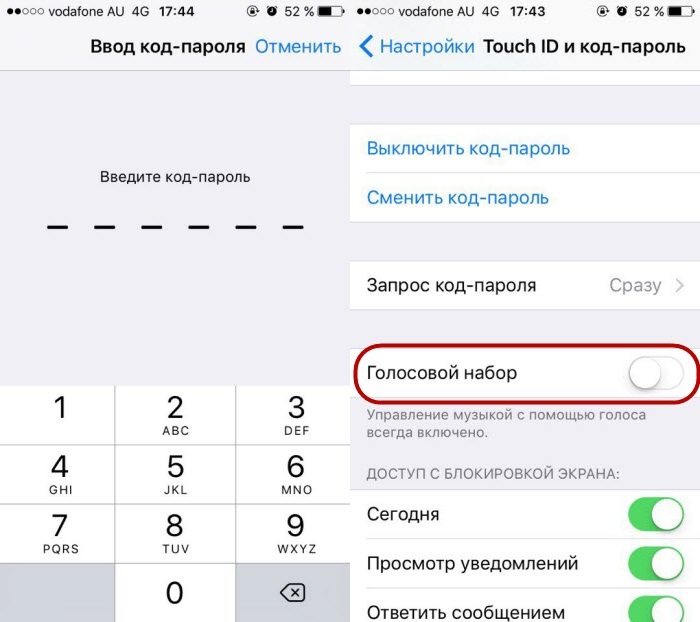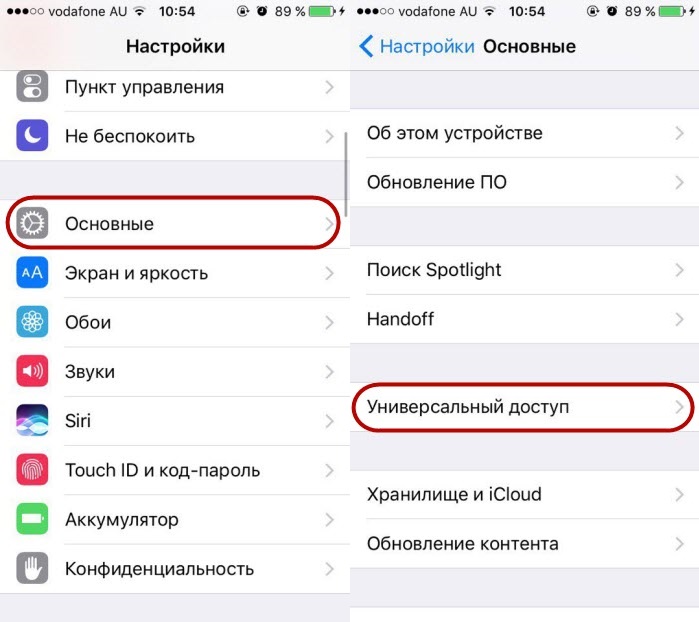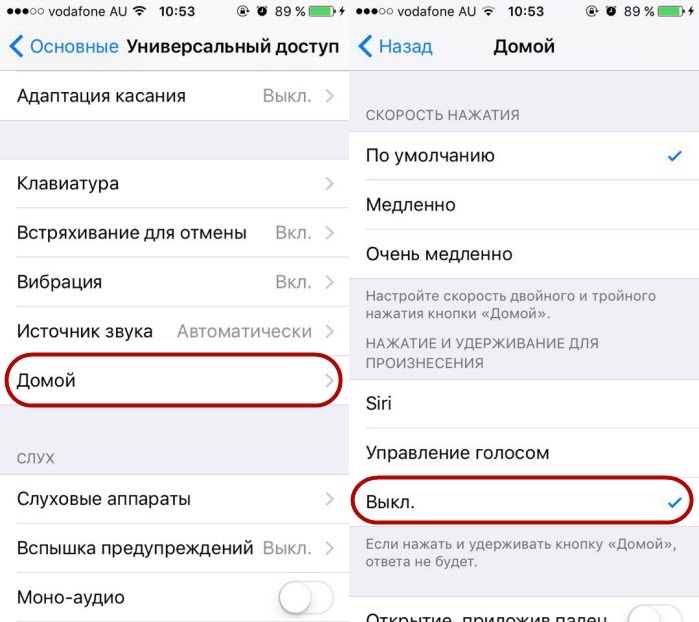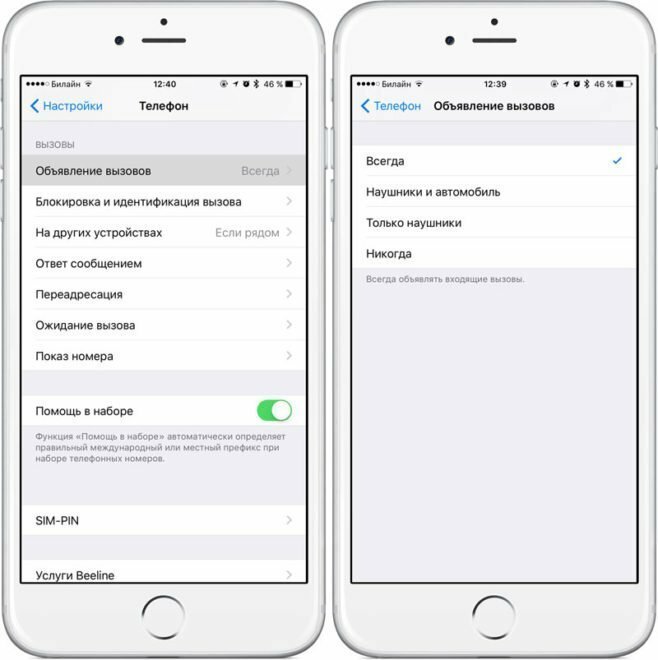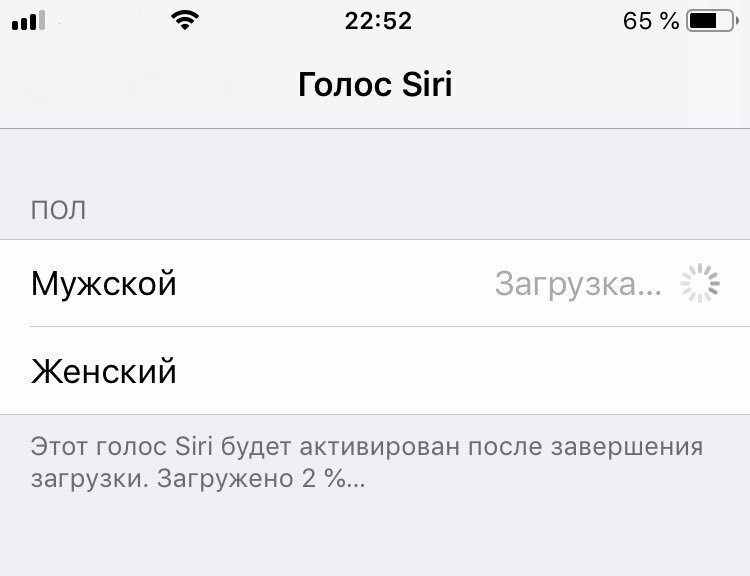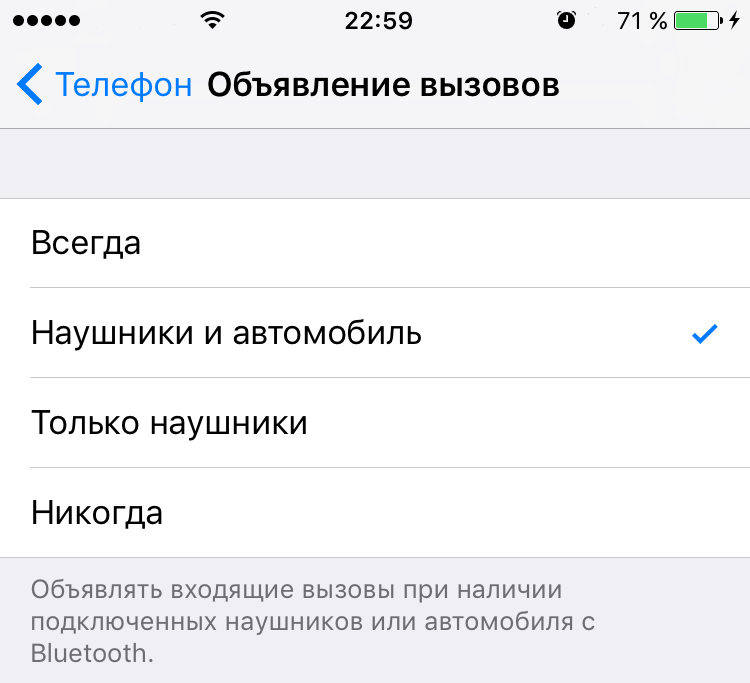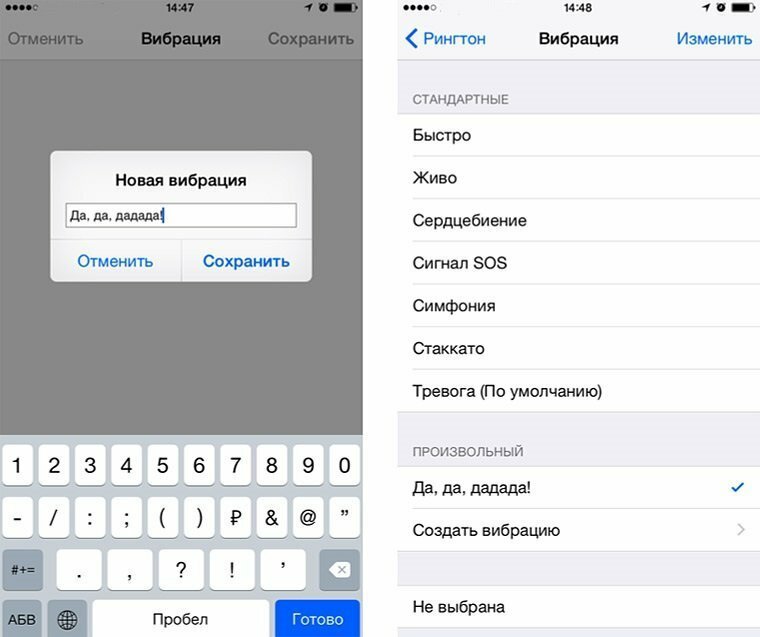- Как включить или отключить проговаривание имени звонящего абонента на Айфоне
- Включение опции
- Как это работает?
- Отключение опции
- Как узнать, кто мне звонит, не доставая телефон?
- Один ответ на “Как включить или отключить проговаривание имени звонящего абонента на Айфоне”
- Добавить комментарий Отменить ответ
- Siri говорит, кто звонит: как включить и отключить?
- Как сделать, чтобы Сири говорила, кто звонит?
- Как отключить голос при входящем звонке на Iphone?
- Как отключить на iPhone голосовое сопровождение
- Причины активации функции VoiceOver
- Отключение Siri
- Инструкция по дезактивации функции VoiceOver
- Решение проблемы с голосовым набором на старых моделях
- Как отключить голосовой вызов на айфоне
- Siri объявляет имя звонящего — как отключить
- Самые интересные новости о технике Apple и не только.
- Как отключить/выключить управление голосом на iPhone
- Как убрать управление голосом на айфоне c iOS 10.1.1 и ниже?
- Как отключить голосовое управление на айфоне с iOS 10.2 и выше?
- Выводы
- Отключение опции
- Включение опции и изменение голоса
- Возможные режимы
- Как узнать, кто мне звонит, не доставая телефон
Как включить или отключить проговаривание имени звонящего абонента на Айфоне
Помните времена, когда еще Nokia добавляла в телефоны возможность проговаривания имени абонента, который звонит вам? Только то время прошло, технология устарела, да и особой популярностью то не пользовалась. И странно, почему ее решили возобновить лишь недавно в продуктах Apple, добавив в версии iOS 10. Если вы до сих пор не знаете, как научить Айфон проговаривать имя звонящего абонента, то в этой статье получите все необходимые знания!
Из статьи вы узнаете
Включение опции
Она доступна только для пользователей, у которых установлена версия iOS 10 и выше, поэтому такие аппараты, как iPhone 4S, 5C и все другие, выпущенные ранее, уже не смогут порадовать своих владельцев. Тут уж или приобретать новый Айфон или довольствоваться тем, что есть.
- Для активации функции нужно зайти в «Настройки» своего телефона и выбрать там вкладку «Телефон» .
- Найдите пункт «Объявление вызовов» и выберите режим, в котором должна работать Siri, когда проговаривает имя абонента.
Там предложены такие пункты:
- Всегда — независимо от режима, система будет говорить имя абонента входящего звонка.
- Наушники и автомобиль — если телефон подключен к системе автомобиля или к наушникам, то имя абонента будет проговариваться Siri.
- Только наушники — имя абонента произносится голосовым помощником Siri только при наличии подключенной гарнитуры, как проводной, так и беспроводной.
- Никогда — опция полностью отключена.
Как это работает?
Допустим, вам звонит абонент, который записан в телефонной книге как «Михаил». При поступлении звонка Siri автоматически считывает имя и произносит его примерно с таким же уровнем громкости, как и установленный звонок.
Если не устраивает голос, по умолчанию используемый Siri, то зайдите в «Настройки» аппарата и выберите пункт Siri. Теперь в открывшемся окне кликните по вкладке «Голос Siri» и выберите мужской или женский, предварительно прослушав его.
Отключение опции
У некоторых пользователей после обновления до iOS 10 и выше эта функция активировалась автоматически, и всякий раз при поступлении звонков система произносит имена абонентов, которые звонят на телефон. Если и вы в их числе, и сейчас не нужна работа опции, то:
- Зайдите в «Настройки» смартфона и выберите пункт «Телефон» .
- Далее перейдите во вкладку «Объявление вызовов» и установите галочку напротив пункта «Никогда» . Теперь при поступлении звонков произношения не будет.
Как узнать, кто мне звонит, не доставая телефон?
Допустим, вы обладатель Айфона, но вас раздражает этот функционал системы или, быть может, попросту не нравится голос Siri, так как ей еще далеко до озвучивания русских слов и словосочетаний? Или, например, у вас просто старая модель смартфона, не поддерживающая версию iOS 10 и выше? В этом случае предлагаем воспользоваться еще одним интересным решением, которое было введено уже давно.
Можно создать уникальную вибрацию, которая будет оповещать о конкретном звонке. Например, устанавливаете уникальный виброзвонок на звонок от своей жены. Всякий раз, когда она будет звонить, Айфон будет вибрировать по заранее заданному алгоритму, и вы сможете быстро определить, кто это, не доставая телефон из кармана.
Подключить эту опцию можно и на более ранних версиях, чем iOS 10.
- Необходимо зайти в телефонную книгу, выбрать абонента и нажать кнопку «Изменить» .
- Далее внизу нажимаете на раздел «Рингтон» и выбираете пункт «Вибрация» .
- Теперь кликаете по вкладке «Создать вибрацию» .
- Пальцем постукивайте по области, которую покажет система. Если удерживать палец на экране, то это будет беспрерывная вибрация, а если просто тыкать пальцем, то небольшие толчки. В итоге можно сделать что-то в стиле SOS, только более продолжительное и уникальное.
Создав собственную вибрацию, можно сохранить её под отдельным именем. Учтите, что время записи ограниченное. Кстати, здесь уже имеется и готовый список различных комбинаций, поэтому можно выбрать из имеющихся.
Для пользователей iPhone, которые поставили на свой аппарат прошивку с Jailbrake, можно также устанавливать различные твики, позволяющие проговаривать имя абонента. Но, как показывает практика, не всегда они работают хорошо, да и делать только ради этого джейлбрейк нет смысла.
Один ответ на “Как включить или отключить проговаривание имени звонящего абонента на Айфоне”
Только наушники. Имя человека, который звонит, произносится виртуальным ассистентом исключительно в ситуации, когда подключены наушники. При этом гарнитура может быть проводной или беспроводной.
Добавить комментарий Отменить ответ
Для отправки комментария вам необходимо авторизоваться.
Источник
Siri говорит, кто звонит: как включить и отключить?
Как сделать, чтобы Сири говорила, кто звонит?
В новых версиях операционной системы для мобильных устройств Айфон, начиная с 10 ОС, вышло ряд ключевых расширений функционала и обновлений для встроенного умного помощника Сири и другого программного обеспечения, которое влияет на ее работу.
Для встроенного приложения Телефон была добавлена поддержка интеграции сторонних сервисов. Для Сири это могло значить только одно – будет получен доступ к имени звонящего.
Стандартный функционал операционной системы и технические параметры не позволяли делать подобного раньше. Теперь можно настроить Сири для работы со списком контактов и озвучивать при звонке имя абонента, который хочет поговорить.
В настройках доступны несколько параметров для повышения комфорта использования данной опции:
- Включена всегда.
- Включена никогда.
- Наушники и автомобиль.
- Только наушники.
Для включения данной опции и начала использования необходимо:
- Открыть настройки мобильного устройства.
- Перейти в раздел по работе с вызовами Телефон.
- Найти параметр «Объявление вызовов».
- При помощи специального переключателя активировать данную функцию.
Для изменения параметров голоса и языка следует перейти в основной раздел и найти там Сири.
Как отключить голос при входящем звонке на Iphone?
Для выключения голосового сопровождения звонков Сири:
- Откройте настройки мобильного устройства.
- Перейдите во вкладку с настройкой параметров вызовов.
- Найдите параметр «Объявление вызовов».
Не забывайте, что можно настроить данную опцию, чтобы она не беспокоила во время работы и в часы, когда это необходимо.
Источник
Как отключить на iPhone голосовое сопровождение
Все знают о том, что устройства от компании Apple продумываются до мелочей. В них есть функция VoiceOver, необходимая для тех, у кого диагностировано заболевание глаз. Если она активирована, то все действия (переход по меню, сообщения, звонки и т.д.) будут озвучиваться. Таким образом, если ваш смартфон начал «разговаривать», то с ним все в порядке: просто почему-то включилась опция для пользователей со слабым зрением.
Сегодня мы поговорим о том, как отключить на айфоне голосовое сопровождение.
Причины активации функции VoiceOver
Распространенная причина активации функции VoiceOver — тройное нажатие на кнопку Home. Другими словами, включение этой опции может быть вызвано тем, что вы хотели открыть меню многозадачности, но клацали по центральной клавише больше, чем нужно.
Отключение Siri
Но перед тем, как перейти к проблеме отключения на айфоне голоса при звонке, давайте рассмотрим выключение Siri. Дело в том, что помимо функции VoiceOver еще существует голосовой помощник, который также может быть причиной проговаривания всех манипуляций. Действуйте так:
- Перейдите в раздел «Настройки».
- Найдите пункт «Siri и Поиск».
- Переведите тумблер рядом с Siri в левую сторону.
Инструкция по дезактивации функции VoiceOver
Ну а теперь разберемся с главным вопросом. Для того чтобы отключить на айфоне проговаривание, потребуется не более 5 минут. Делается это в «Настройках».
- Перейдите в раздел «Настройки». Найдите пункт «Универсальный доступ».
- Кликаем на VoiceOver.
- Передвиньте тумблер рядом с VoiceOver в левую сторону.
Важно! Помните, что при активированной функции VoiceOver нажимать на кнопки необходимо дважды. Если вы клацнете по клавише только один раз, то услышите описание объекта.
Решение проблемы с голосовым набором на старых моделях
«Разговоры» айфона могут быть связаны и с голосовым набором.
Для выключения голосового набора на восьмом и седьмом Iphone необходимо включить Siri, которая будет запускаться при удержании кнопки Home. Для этого:
- Перейдите в раздел «Настройки».
- Найдите пункт «Основные».
- Переведите тумблер рядом с Siri в правую сторону.
Обратите внимание! На девятом и более новых моделях айфонах не предусмотрено голосового набора: в них внедрена только Siri.
Если вы являетесь владельцем Iphone четвертого поколения на операционной системе iOS седьмой версии, то вам не подойдет стандартный способ. В этом случае нужно скачать и установить специальное программное обеспечение Disable Voice Control из Cydia, после чего перезагрузить гаджет.
Если вы настолько консервативны, что до сих пор пользуетесь Iphone 3GS, то выполните три шага:
- Перейдите в раздел «Настройки».
- Найдите пункт «Основные», а в нем строчку «Защита паролем».
- Переместите слайдер в неактивное положение (он должен сменить цвет с синего на серый).
Надеемся, что вы разобрались с тем, как отключить озвучивание звонящего на айфоне. Если у вас остались вопросы, то задавайте их в комментариях.
Источник
Как отключить голосовой вызов на айфоне
Начиная с iOS 10 на iPhone появилась одна весьма интересная функция. Siri научилась объявлять имена звонящих контактов, что может быть крайне полезной возможностью, например, когда пользователь управляет автомобилем. Однако в большинстве случаев функция активируется по случайности и пользователям не нужна. В этой инструкции расскажем о том, как запретить Siri объявлять имена звонящих.
Siri объявляет имя звонящего — как отключить
Шаг 1. Перейдите в меню «Настройки» → «Телефон».
Шаг 2. Выберите раздел «Объявление вызовов».
Шаг 3. Поставьте флажок на пункте «Никогда».
Готово! Теперь Siri не будет объявлять имена звонящих при входящих вызовах. Совет автолюбителям! Поставив флажок на пункте «Наушники и автомобиль», вы разрешите Siri объявлять имена звонящих контактов при активном подключении iPhone к автомобильной системе. Благодаря этому вы сможете узнавать кто именно звонит, при этом не отвлекаясь от управления автомобилем.
Для владельцев iOS-девайсов:
Поставьте 5 звезд внизу статьи, если нравится эта тема. Подписывайтесь на нас ВКонтакте , Instagram , Facebook , Twitter , Viber .
Самые интересные новости о технике Apple и не только.
Как отключить/выключить управление голосом на iPhone
Многие пользователи айфонов, достаточно часто встречаются с такой проблемой, которая называется «Управление голосом». Сегодня поговорим об отключении данной функции.
Данная возможность активируется, когда зажимаешь кнопку Home. Если это делаешь, то появляется помощник, который выполняет твои команды связанные с телефоном.
Также хочется сказать, что проблема проявляется в самостоятельном включении помощника, наборе номеров и много другого. Всех просто бесит это и все хотят поскорее избавится от этой надоедливой функции.
Как убрать управление голосом на айфоне c iOS 10.1.1 и ниже?
Если у вас iPhone, на котором установлена версия iOS 10.1.1 или более старее, то вам чуточку не повезло. Почему именно расскажу чуть позже, а сейчас приступим к выключению функции голосовое управление.
Берем телефон в руки и делаем такие действия:
- нажимаем на иконку Настройки и переходим в Touch ID и код-пароль, затем набираем наш код;
набираем наш пароль, листаем чуть вниз и отключаем Голосовой набор.
Вроде бы все, избавились. Но Apple не все до конца продумала и сделала все еще активное Управление музыкой. Так что при зажатии кнопки, функция будет все еще активна.
Все жаловались, звонили в поддержку Apple и она услышала. Дальше вы сможете прочитать, что же компания предприняла в следующей версии.
Как отключить голосовое управление на айфоне с iOS 10.2 и выше?
Если вы счастливый обладатель iPhone с установленной операционной системой iOS 10.2 и выше, тогда вы получаете возможность полноценного отключения функции Voice control.
Для успешного выключения данной возможности следуем таким шагам:
- открываем Настройки и переходим в пункт Основные, выбираем Универсальный доступ;
листаем долго вниз и выбираем пункт Домой и в пункте «Нажатие и удерживание для произнесения» — смело жмем Выкл.;
Попробуйте теперь зажать кнопку. Наверно вы ощутили блаженство, ведь многие так этого ждали и это свершилось. Казалось бы мелочь, но сколько нам для счастья нужно — просто добавить новый функционал на айфоне.
Выводы
Иногда логику Apple не очень можно понять, ведь можно было сразу добавить возможность отключения Управление голосом, если многие присылали жалобы по этому поводу.
Но теперь мы достучались до нее, так что если вы еще не обновились, то скорее качайте новую прошивку и сделайте вышеуказанные действия.
время чтения: 2 минуты
Статья дает представление, как отключить или включить озвучивание входящих звонков на Айфоне. Система предоставляет возможность знать, кто вам звонит, не вынимая гаджет из кармана. Узнайте, как управлять функцией.
Старенькие телефоны известных производителей позволяли слышать имя звонящего. Операционка iOS дает возможность активировать функцию проговаривания имени при звонке на Айфон.
Включение и дезактивация производится в «Настройках».
«Озвучка» приводится в действие с помощью вопросно-ответной системы Siri. Она настраивает тип голосов в ассистенте с изменением языка и пола (в соответствующем разделе настроек). Рассмотрим, как можно управлять функцией и ее настроками.
Отключение опции
Как отключить произношение имени при звонке Айфон? Функция, произносящая имя собеседника активируется автоматически при обновлении системы. Если не устраивает оглашение имени после каждого входящего звонка, необходимо выполнить следующие действия:
- перейти в функции «Настройки»;
- выбрать раздел «Телефон»;
- активировать вкладку «Объявление вызовов» и поставить галочку рядом с пунктом «Никогда».
В результате таких манипуляций входящий звонок не будет сопровождаться проговариванием. Сложностей в вопросе, как отключить голос при звонке на Айфоне, возникнуть не должно, поскольку действия понятные.
Включение опции и изменение голоса
Активация голосового произношения входящего абонента осуществляется по следующему сценарию:
- Необходимо войти в «Настройки» и выбрать опцию «Телефон», в которой кликнуть на «Объявлении вызовов».
- Меню «Голосовой ассистент» позволит поменять пол и язык робота («настройки»-«голос»- «голос Siri»).
Возможные режимы
Обновление и поддержка других сервисов требует от пользователей знаний как включить озвучивание входящих звонков на Айфоне. Начиная с 10 версии iOS оповещает о звонящем абоненте в нескольких вариантах (режимах). Варианты оповещения:
- Через наушники. Помощник Siri объявляет абонентское имя, если подключена гарнитура.
- Аудиосистема автомобиля.
- Никогда. Если полностью отключить проговаривание в Айфоне при звонке.
- Всегда. В независимости от режимов оповещение работает постоянно.
Как узнать, кто мне звонит, не доставая телефон
iPhone представляет клиентам возможность поставить уникальные вибрации на конкретные звонки (в том случае, если у пользователя нет желания на Айфоне отключить проговаривание входящего звонка). Устанавливаем неповторимый виброзвонок на конкретные номера:
- В телефонной книге ищем нужного абонента и жмем «Изменить».
- Во вкладке «Рингтон» кликаем на «Вибрацию» – «Создать вибрацию».
- На указанной области постоянным удерживанием пальца создаем непрерывную вибрацию, а чередующуюся – потыкиванием.
Информация как отключить на Айфоне голосовое сопровождение актуальна для любителей тишины или для внесения технического разнообразия в гаджет.
Источник